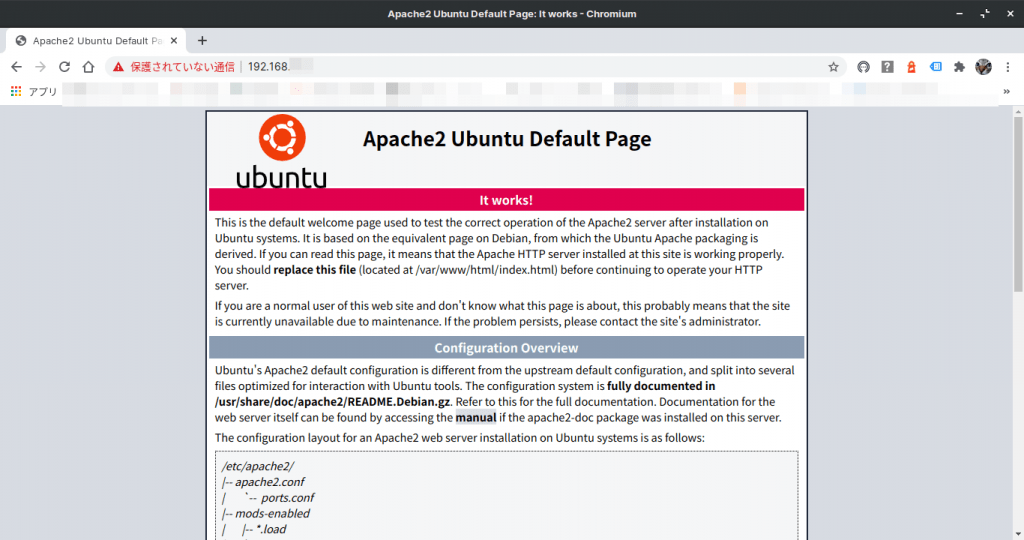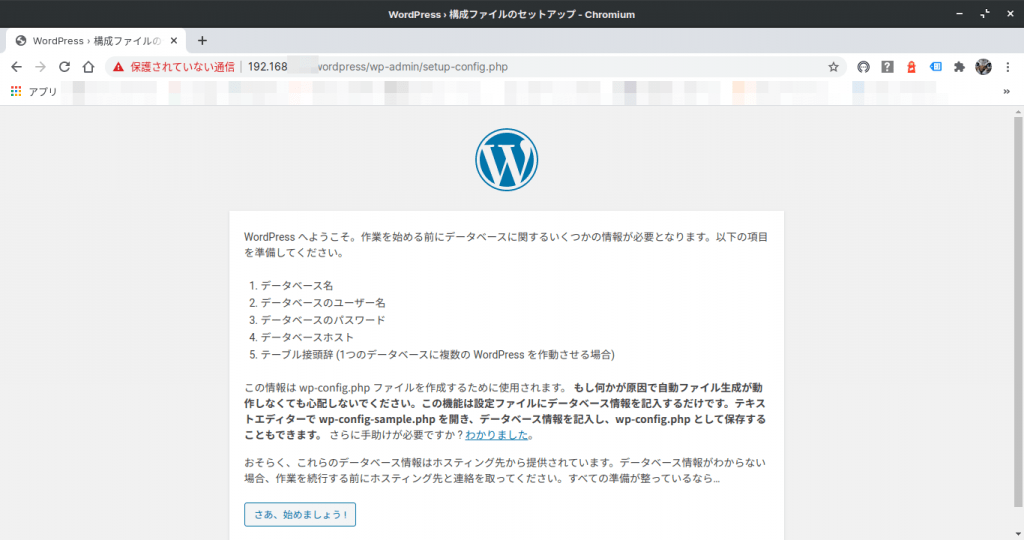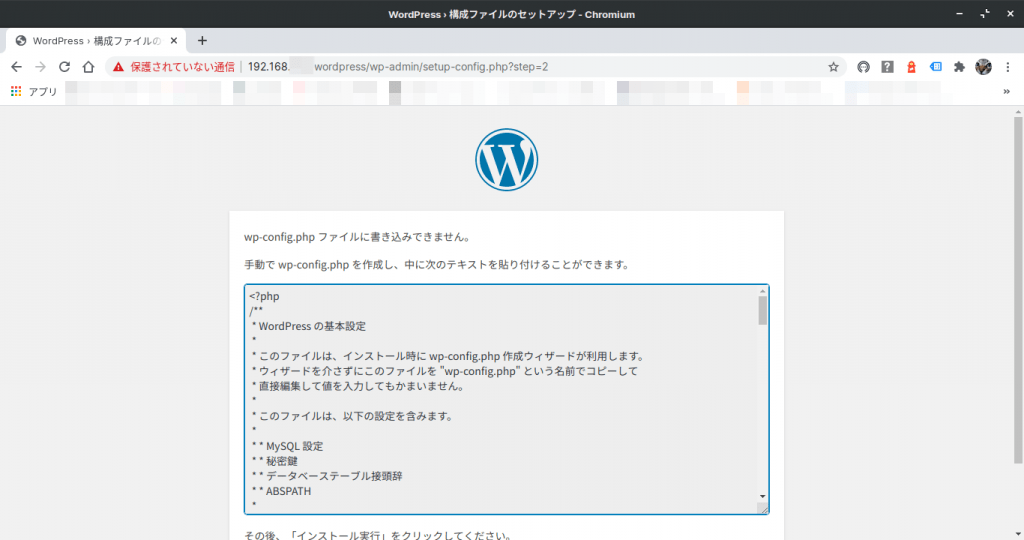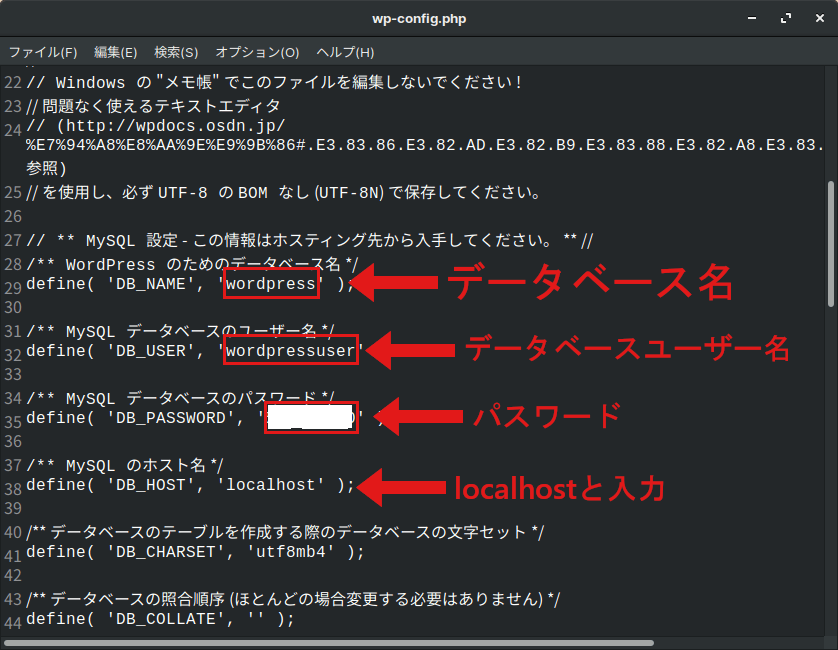どうも、春雨(@harusame)です。
今回はZorin OSをインストールしたPCのローカルに、WordPressをインストールする方法を書きたいと思います。Zorin OS 15.3はubuntu 18をベースにしているようです。
目的は、自分だけの日記用やテスト環境として使うことです。インターネットに公開するにはドメイン名、DNSサーバなどが必要ですし、ルーターのポートを開けたりしないといけなくて、危険なので私はしません。ローカルの中のパソコンからは記事を投稿したり、閲覧することはできます。
以下は自己責任でお願いします。
現在Zorin OS 16が配布されています。インストール方法は下の記事を参照してください。
WebサーバーApacheをインストールする
まず管理者権限にして、タイムゾーンを設定します。
sudo su -
timedatectl set-timezone Asia/Tokyo
Apacheをインストールします。
apt -y update
apt -y install apache2
systemctl enable apache2
systemctl start apache2
Apacheをインストールし、PCを立ち上げたときに自動的に起動するよう、設定するコマンドです。
webブラウザで、Zorin OSのサーバーのプライベート・IPアドレスにアクセスしてください。
このような画面が開いたら、Apacheは正常にインストールされ、動作しています。
PHP7.4をインストールする
Zorin OS15.3で通常にPHPをインストールすると、PHP7.2がインストールされますが、Wordpressはなるべく新しいバージョンで動作させたほうがいいと思うので、7.4をインストールします。
まず、以下のコマンドを実行します。
apt-get update
apt -y install software-properties-common
add-apt-repository ppa:ondrej/php
apt-get update
PHP7.4をインストールします。
apt -y install php7.4
バージョンを確認します。
php -v
PHP 7.4.13 (cli) (built: Nov 28 2020 06:24:43) ( NTS ) Copyright (c) The PHP Group Zend Engine v3.4.0, Copyright (c) Zend Technologies with Zend OPcache v7.4.13, Copyright (c), by Zend Technologies
上記のように表示されればOKです。
MariaDB 10.1 のインストール
WordPressに必要なデータベースをインストールします。
次のコマンドを実行します。
apt -y install mariadb-server mariadb-client
systemctl enable mariadb
systemctl start mariadb
バージョンを確認します。
mariadb -V
mariadb Ver 15.1 Distrib 10.1.47-MariaDB, for debian-linux-gnu (x86_64) using readline 5.2
バージョン15.1がインストールされました。
WordPressのインストール
WordPressをインストールします。
WordPressの.tar.gzファイルをダウンロードします。2020年12月6日時点ではバージョンは5.5.3でした。とりあえずダウンロードフォルダに保存します。
このファイルをApacheのドキュメントルート、 /var/www/html にコピーします。
cp /home/ユーザー名/ダウンロード/wordpress-5.5.3-ja.tar.gz /var/www/html/wordpress-5.5.3-ja.tar.gz
コピー先のディレクトリに移動します。
cd /var/www/html/
ls
でwordpress-5.5.3-ja.tar.gzがあることを確認してください。
ファイルを解凍します。
tar xvf wordpress-5.5.3-ja.tar.gz
そのあと次のコマンドを実行してください。
chown -R www-data:www-data .
WordPress用データベースを作成する
文字コードUTF8でデータベース wordpressを作成します。
WordPress用のデータベースを作成する
mariadb
CREATE DATABASE wordpress DEFAULT CHARACTER SET utf8;
WordPress用のMariaDBユーザーを作成する
GRANT ALL ON wordpress.* TO wordpressuser@localhost IDENTIFIED BY 'password';
上記では wordpressuser というユーザー名になります。「password」の部分は変更して設定してください。
次に以下のコマンドを入力します。
FLUSH PRIVILEGES;
WordPressの初期設定
webブラウザで、WordpressをインストールするPCのプライベート・IPアドレスを使ってアクセスします。Zorin OSのPCであれば「localhost」でもいいです。
xx.xx.xx.xx/wordpress
(xx.xx.xx.xx)←プライベート・IPアドレス
すると WordPressへようこそ の画面が出ます。「さあ、始めましょう」ボタンを押します。
あとは、先程設定したデータベースの名前、ユーザー名、パスワード、データベースのホスト名は localhost 、テーブル接頭辞は wp_ と入力し、送信ボタンを押します。
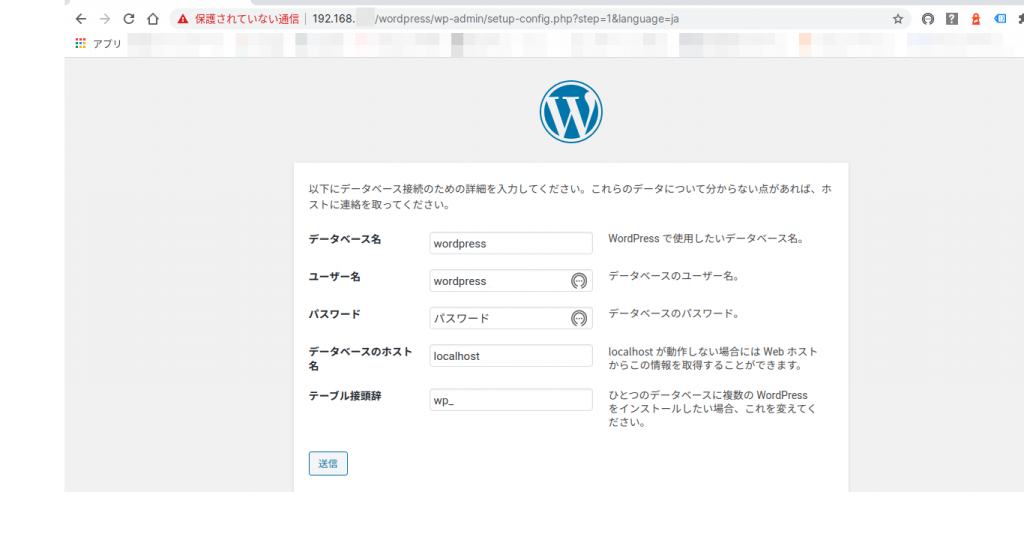
もし下のような画面になってしまったら
/var/www/html/wordpress/wp-config.php
に枠内の全ての文字をコピペして保存してください。
うまく行かない時は端末に戻って、
cd /var/www/html/wordpress
sudo cp wp-config-sample.php wp-config.php
と入力し、下のようにwp-config.phpを書き換えます。(Leafpadがインストールされている場合。Gedit、VIMなどお使いのエディタでいいです。)
sudo leafpad wp-config.php
あとはWordpressで作るブログのユーザー名、パスワード、タイトルなどの設定です。
以上でZorin OSのローカルにWordpressをインストールできました。
お疲れ様でした。
なお、Wordpress管理画面の左側メニューの「設定」→「一般」で、「WordPress アドレス (URL)」と「サイトアドレス (URL)」に、「http://localhost/wordpress」ではなく、サーバーを入れたPCのプライベートIPアドレス(http://192.168.xxx.xxx/wordpress のように)を入れてFirewallでHTTP・HTTPSを開けると(sudo ufw allow http、sudo ufw allow https)、プライベートネットワーク上の他のPCからブログを見たり、Wordpressの管理画面にログインできたりするようになります。
まとめ
- webサーバーApacheをインストールする
- PHP7.4をインストールする
- データベースMariaDBをインストールする
- WordPressをインストールする
- WordPress用データベースを作成する
- プライベート・IPアドレスをブラウザに入力し、Wordpressの初期設定をする
よろしければ応援お願いします